In diesem Tutorial erfahren Sie, wie Sie Anti-Tracker mit Ihrer Bitdefender-Sicherheitslösung für Windows installieren. Die Bitdefender Anti-Tracker-Erweiterung blockiert Tracker, die Ihre Daten sammeln, und ermöglicht es Ihnen, diese Informationen für jede von Ihnen besuchte Website anzuzeigen und zu verwalten. Lässt Sie privat surfen und ermöglicht ein schnelleres Laden von Webseiten. Bitdefender Anti-Tracker unterstützt die folgenden PC-Browser:
- Microsoft Edge
- Internet Explorer
- Mozilla Firefox
- Google Chrome
Sobald Bitdefender auf Ihrem Windows-Computer installiert ist, führen Sie die folgenden Schritte aus, um die Anti-tracker-Erweiterung zu Ihrem Browser hinzuzufügen und Tracking-Cookies zu blockieren.
1. Klicken Sie auf Privatsphäre auf der linken Seite der Bitdefender-Oberfläche.
2. Gehen Sie im Bereich Anti-Tracker zu Einstellungen.
3. Klicken Sie auf Anti-Tracker in diesem Browser installieren neben dem/den derzeit auf Ihrem Computer installierten Webbrowser(n) - Microsoft Edge, Internet Explorer, Mozilla Firefox, Google Chrome.
4. Sie werden zum Erweiterungsspeicher Ihres Browsers weitergeleitet. Folgen Sie den entsprechenden Anweisungen, je nachdem, welchen Webbrowser Sie verwenden:
Microsoft Edge
- Edge wird gestartet und bringt Sie zur Bitdefender Anti-Tracker-Seite in Microsoft Edge Add-ons.
- Klicken Sie auf die Schaltfläche "Abrufen"
.
- Klicken Sie in der daraufhin angezeigten Aufforderung auf Erweiterung hinzufügen, um die Anti-Tracker-Erweiterung zu Microsoft Edge hinzuzufügen.
Internet Explorer
- Öffnen Sie den Internet Explorer und Sie sehen diese Meldung: Das Add-on "Bitdefender Anti-tracker" von Bitdefender SRL ist bereit zur Verwendung.
- Klicken Sie auf Aktivieren, um die Anti-tracker-Erweiterung im Internet Explorer zu aktivieren.
Mozilla Firefox
- Klicken Sie auf der Seite, die sich in Firefox öffnet, auf Anti-tracker in diesem Browser installieren.
- Wählen Sie im Popup-Fenster oben rechts die Option Weiter zur Installation.
- Klicken Sie auf die Schaltfläche Hinzufügen und dann auf Okay, um die Installation von Anti-Tracker abzuschließen.
Google Chrome
- Chrome wird gestartet und bringt Sie zur Bitdefender Anti-Tracker Seite im Chrome Web Store.
- Klicken Sie auf die Schaltfläche Zu Chrome hinzufügen
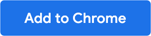 .
.
- Klicken Sie im Bestätigungsfeld auf Erweiterung hinzufügen, um die Anti-tracker-Erweiterung in Google Chrome zu aktivieren.